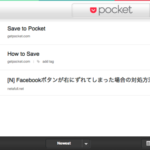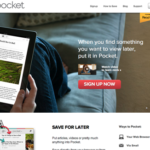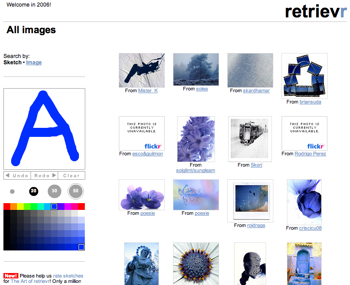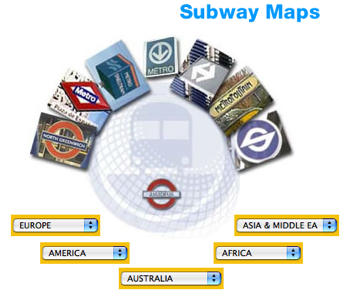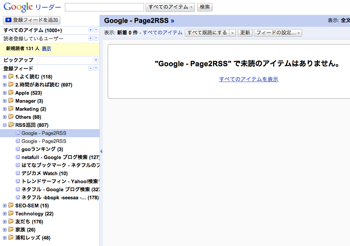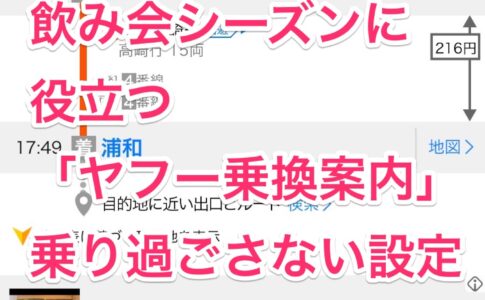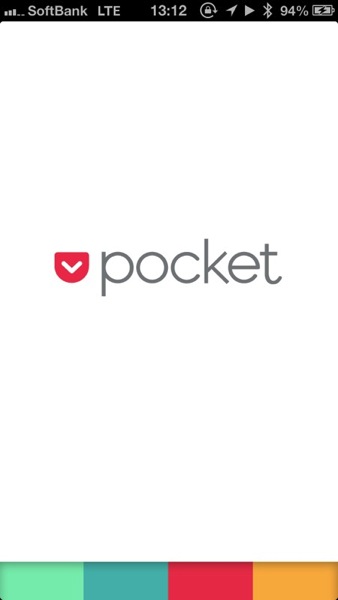
「Pocket」を使い始めてみました。各種iPhoneアプリでは「Pocket」のID/PWを登録すれば(しなおせば)すぐに外部サービスとして使えるようになりますが、ブックマークレットは改めて登録しなくてはなりません。
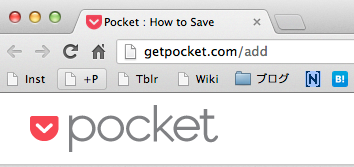
ブックマークレットというのは、ブックマークバーにJavaScriptをブックマークしたもので、クリックすると機能が起動します。
「Pocket」のブックマークレットの場合は、表示しているページが登録される、という機能を持っています。表示しているページを後で読みたい場合に、ブックマークレットをワンクリックする訳ですね。
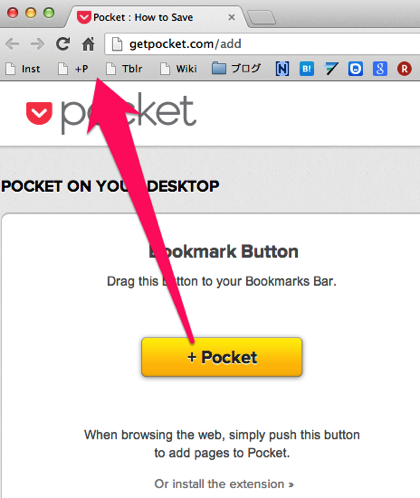
ウェブブラウザの場合も、その方法は簡単です。コチラのページから「+Pocket」というボタンをブックマークバーにドラッグ&ドロップするだけです。登録後は「+P」などに名称は適宜、変更が可能です。
少し複雑なのは、iPhoneのMobile Safariの場合です。Skypeで @mehori と相談しながら進めたのですが、大まかに以下のような手順になります。
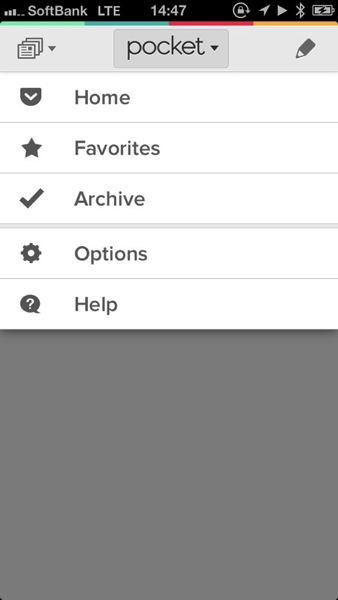
最初に「Pocket」アプリをインストールしておきます。起動後、画面上部の「Pocket▼」というメニューをタップし「Help」を開きます。
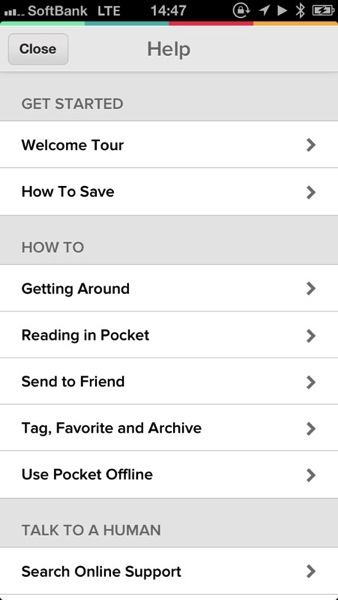
続いて「How To Save」をタップして進みます。
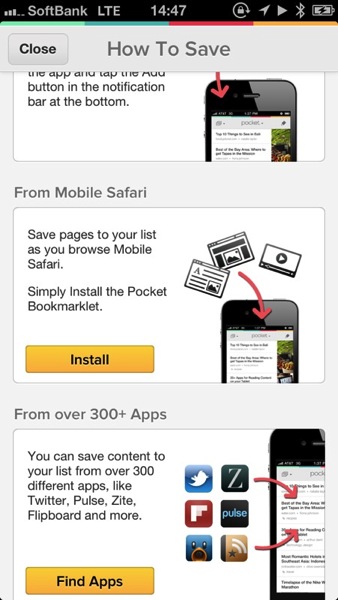
スクロールすると「From Mobile Safari」という項目がありますので「Install」します。
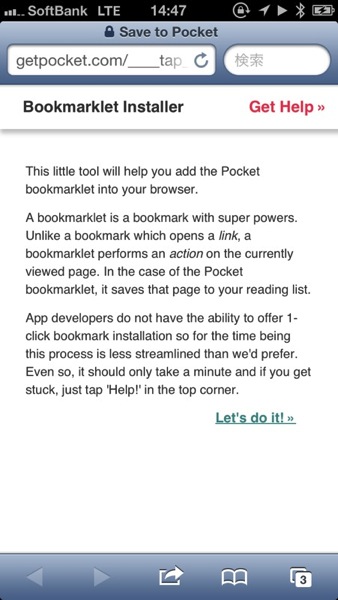
この画面が開いた時点で、ブックマークレットのためのJavaScriptはクリップボードにはコピーされていますので、方法の分かる人はそれをブックマークすればOKです。
分からない人は「Let’s do it!」から進みます。
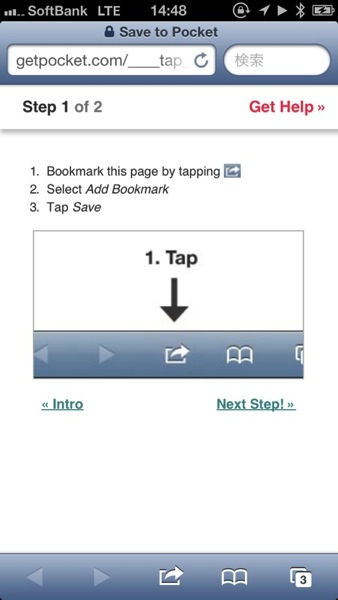
表示しているページをブックマークします。
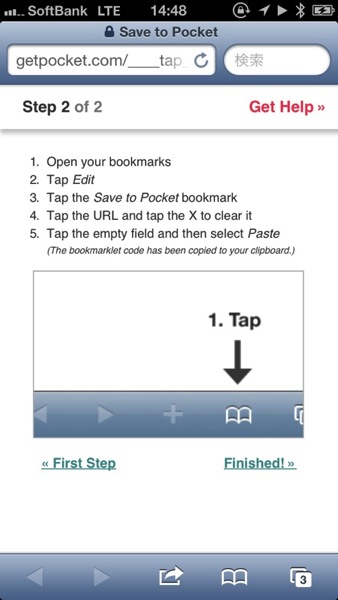
ブックマークを開き、登録した「Pocket」のブックマークを編集します。URL部分に、コピーされているJavaScriptをペースト(貼り付け)すれば完了です。
以降、ブックマークから「Pocket」に登録するためのブックマークレットを呼び出すことが可能になります。
iPhoneの場合、URLをコピーしてから「Pocket」アプリを開くことで自動的にそのURLが送られるのですが、それすらも手間に感じるのですね。
だから、Safariで開いているページは、ワンクリックで「Pocket」で送れるようにしておくと便利です!
■ネタフルの「Pocket」関連記事
▼「Pocket」ブックマークレットを登録する方法(Mac/iPhone)
▼【Pocket】複数記事に対して”読んだ”のアクションしたりタグ付けできる「BULK EDIT」が便利
▼【Pocket】Instapaperのデータをインポートする方法
▼【Pocket】自分のサイトが保存された際に表示するフッターメッセージを設定する方法
![]() Pocket (Formerly Read It Later)
Pocket (Formerly Read It Later) 
カテゴリ: ニュース
価格: 無料